Como corrigir o erro “DDE Server Window” que impede o desligamento no Windows
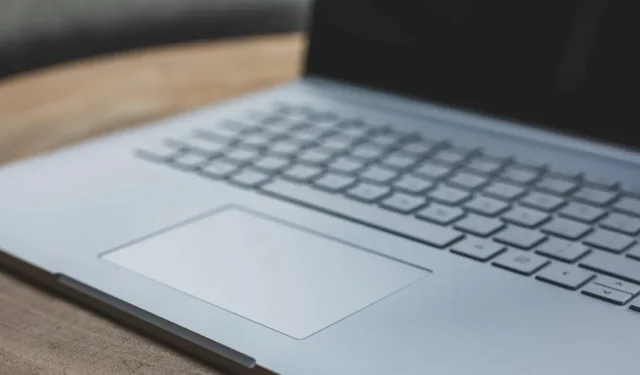
O erro de aplicativo “DDE Server Window: explorer.exe” geralmente aparece quando você tenta desligar o PC com Windows por meio do menu Iniciar. Isso acontece quando o protocolo Dynamic Data Exchange (DDE) – que ajuda diferentes aplicativos no Windows a se comunicarem – não funciona corretamente, impedindo o desligamento do dispositivo. Mostramos como se livrar desse erro para que você possa desligar o computador novamente.
Solução de problemas básicos
Existem várias maneiras de corrigir esse erro, mas vale a pena tentar algumas das soluções mais gerais primeiro, pois elas são conhecidas por resolver uma variedade de problemas no Windows. Tente o seguinte:
- Execute uma verificação SFC : arquivos de sistema corrompidos ou danificados também podem causar o erro, mas isso é algo que você pode corrigir facilmente executando o Verificador de arquivos do sistema (SFC) . Depois que a ferramenta corrige os arquivos quebrados que estavam impedindo o desligamento, você poderá desligar o computador novamente em Iniciar.
- Atualize o Windows : se você não atualiza sua versão do Windows há algum tempo, pode se deparar com o erro “DDE Server Window”. Resolva facilmente essa situação acessando “Configurações -> Windows Update” e clicando em “Verificar atualizações”.
- Desative antivírus de terceiros : se você tiver um antivírus de terceiros como Avast, Avira, McAffe ou AVG, eles podem estar causando conflitos entre aplicativos, levando ao erro “DDE Server Window”. Tente desativar seu antivírus e, em seguida, desligar o computador.
1. Reinicie o Windows Explorer
Como parte das referências da mensagem de erro “explorer.exe”, reiniciar o processo do Windows Explorer pode corrigir o problema.
- Pressione Ctrl+ Alt+ Deletee selecione “Gerenciador de Tarefas” no menu.
- À esquerda, selecione “Processos” e clique em “Windows Explorer” na lista de programas. Clique em “Reiniciar tarefa” na parte superior.
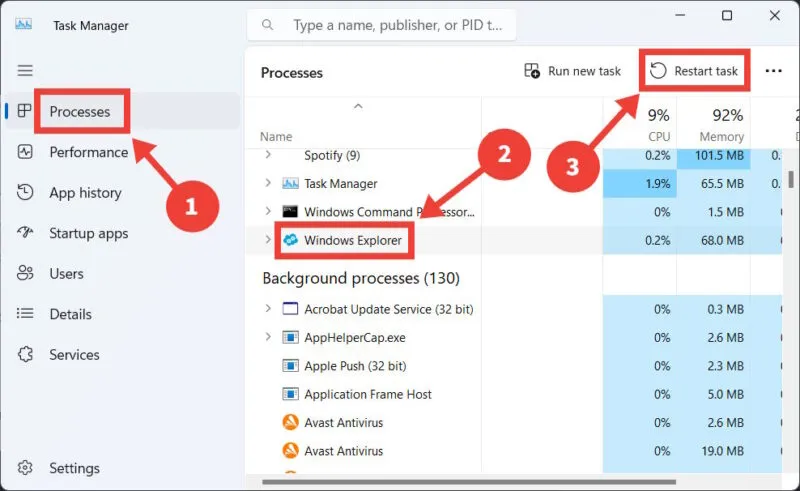
- Quando terminar, tente desligar o computador em Iniciar para verificar se ele será desligado conforme o esperado.
2. Desative a opção para ocultar automaticamente a barra de tarefas
Uma barra de tarefas que se oculta automaticamente também pode ser a origem desse erro. Desative esse comportamento seguindo estas etapas:
- Pressione Win+ Ipara abrir o aplicativo Configurações.
- Navegue até “Personalização -> Barra de Tarefas”.
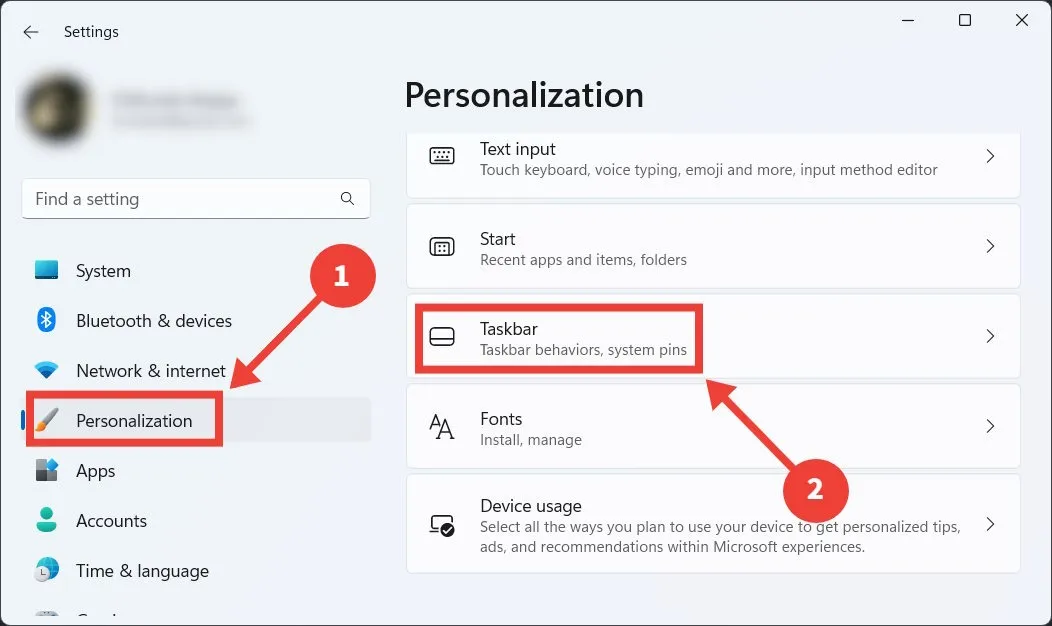
- No Windows 11, expanda a seção “Comportamentos da barra de tarefas” e desmarque “Ocultar automaticamente a barra de tarefas”.
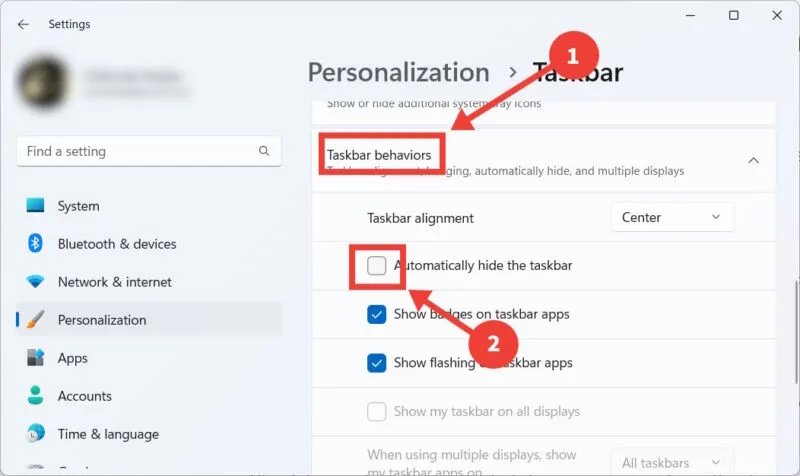
- No Windows 10, desative a opção “Ocultar automaticamente a barra de tarefas no modo de área de trabalho”.
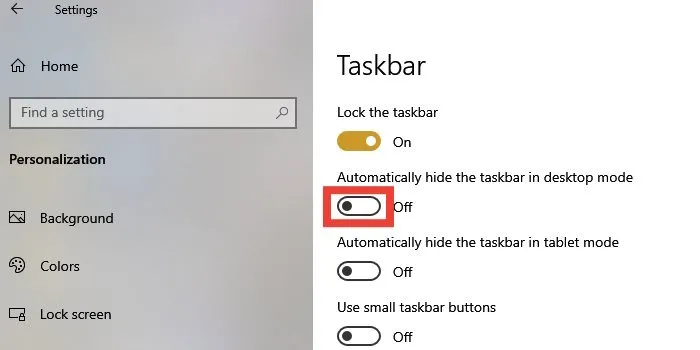
- Verifique se você pode desligar o computador sem encontrar o erro.
3. Desligue o computador de outra maneira
Se você já tentou tudo acima, mas ainda não consegue desligar o computador pelo menu Iniciar, existem outras maneiras de fazer isso. Segure o botão liga/desliga até que o PC desligue (desligamento forçado). No entanto, não recomendamos isso, pois você pode danificar seu computador e corromper alguns arquivos a longo prazo.
Embora existam várias maneiras de desligar o computador corretamente, mostraremos como fazer isso no Prompt de Comando.
- Pressione Win+ Rpara abrir o Windows Run e digite
cmdna caixa de texto, seguido de pressionar o botão “OK”.
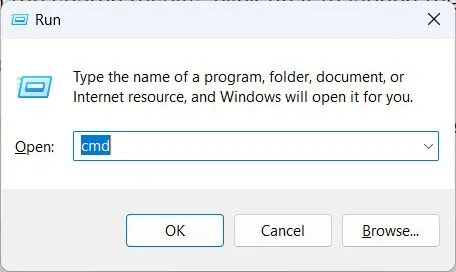
- Digite o comando abaixo no prompt de comando e clique Enterpara executá-lo:
shutdown /s
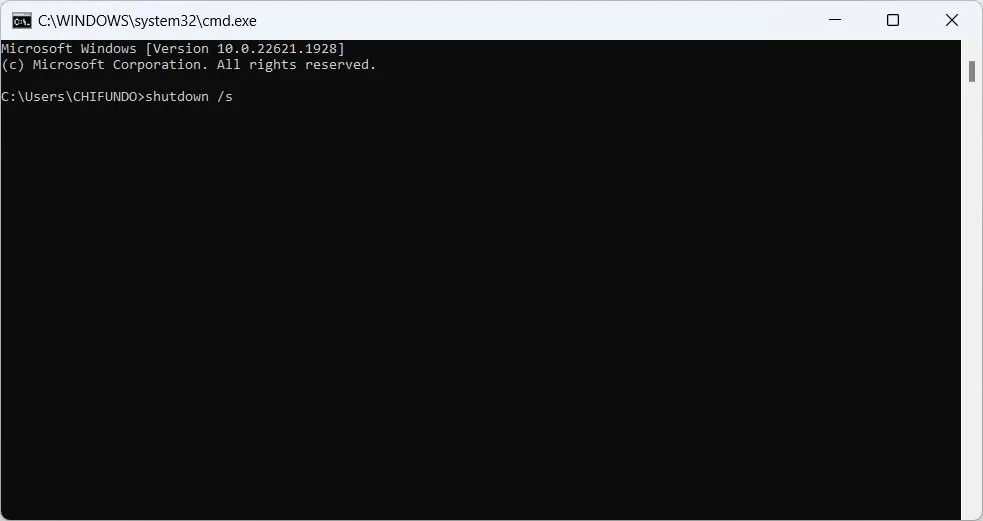
- Clique em “Cancelar” no prompt informando que seu computador será desligado. Ele deve fazer isso sem encontrar o erro “DDE Server Window”.
4. Use uma conta de usuário diferente
Se as outras formas de desligar o computador não funcionarem, tente sair da sua conta, selecionar outra conta de usuário e desligar o computador a partir dela. Se você não tiver outra conta em seu PC, considere habilitar a conta de superadministrador e usá-la.
5. Redefina seu computador com Windows
Se todos os seus esforços para se livrar do erro “DDE Server Window” não funcionaram e você não quer se preocupar com as soluções alternativas toda vez que deseja desligar o computador em Iniciar, talvez redefinir o Windows PC possa ajudar .
Lembre-se de que esta é uma opção de último recurso que restaurará o computador aos padrões de fábrica. Isso significa que você perderá tudo no seu PC, incluindo arquivos, aplicativos e configurações.
Desligue seu computador de maneira indolor
Pode ser frustrante quando você não consegue desligar o seu PC. Felizmente, o erro “DDE Server Window” não permanecerá se você aplicar as correções acima. Se você se deparar com o erro “Não há opções de energia disponíveis no momento” , confira nossa postagem para ver como lidar com isso. Você também pode estar interessado em aprender como visualizar o histórico de desligamento do seu PC .
Crédito da imagem: Unsplash . Todas as capturas de tela por Chifundo Kasiya.



Deixe um comentário